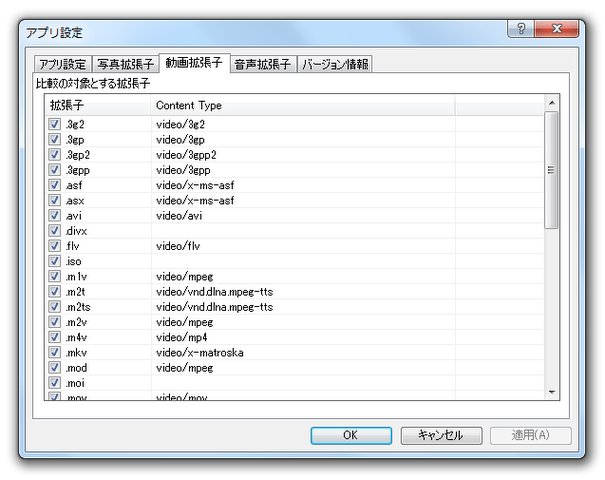デジカメで撮った写真や動画を、撮影日時名のフォルダに振り分ける!「簡単デジカメ写真整理」。
簡単デジカメ写真整理
デジカメで撮った写真や動画を、撮影日時名のフォルダに振り分けてくれるソフト。
Exif 情報を元に撮影日時名のフォルダを自動生成し、それらのフォルダ内へ写真や動画を自動で振り分けていってくれます。
作成するフォルダのフォーマット(名前や階層構造)は、14 種類の中から選べるようになっています。
整理した写真を元に、HTML 形式のフォトアルバムを作成する機能も付いています。
「簡単デジカメ写真整理」は、シンプルなデジカメ写真振り分けツールです。
Exif 情報を元に撮影日時名のフォルダを自動生成し、写真をそれらのフォルダ内へ自動で振り分けていってくれる... という写真整理ツールで、名前のとおり超簡単に使えるところが最大の特徴。
操作は簡単な 3 ステップで行うことができ、必要であれば動画や音声ファイルも一緒に整理することが可能となっています※1。
1
動画や音声ファイルは、更新日時を元にしてフォルダ生成&振り分け が行われる。
普段、デジカメで撮った写真(や動画)を、適当なフォルダに溜めこんでいたりする人におすすめです。
尚、生成するフォルダのスタイルは 14 種類の中から選ぶことができ、たとえば
- 撮影年-撮影月-撮影日
- 撮影年\撮影月\撮影日
- 撮影年\撮影月
使い方は以下の通り。
- 「FavPhotoOrganize.exe」を実行します。
- メイン画面が表示されます。
- メニューバー上の「設定」から「アプリ設定」を選択します。
- 「アプリ設定」という画面が表示されます。
動画 / 音声ファイル の整理も行う場合は、
- 動画を整理する
- 音声を整理する
その他のファイルも整理する場合は、「知らない拡張子のファイルも整理する」にチェックを入れておきます。 - 「写真拡張子」「動画拡張子」「音声拡張子」タブで、整理対象とする拡張子を指定することができます。
(必要な場合のみ) もし、特定の拡張子を持つファイルを整理したくない場合は、該当拡張子のチェックを外しておきます。 - まず、画面右上の「追加」ボタンをクリックし、整理したいファイルが入っているフォルダを選択します。
(フォルダは、複数登録することができます) - 画面中段の「出力先フォルダ」欄の右端にある「参照」ボタンをクリックし、整理されたファイルの出力先フォルダを選択します。
ちなみに、ここで指定するフォルダは、- 中身が空である
- 「簡単デジカメ写真整理」で、一度でも出力先フォルダとして指定したことがある
- 画面下部の「整理するフォルダの形式」欄にあるプルダウンメニューをクリックし、自動生成するフォルダのフォーマットを選択します※2。
2
フォルダは、「出力先フォルダ」欄で指定したフォルダの直下に自動生成される。
「YYYY」は撮影年を表し、「MM」は撮影月を意味し、「DD」は撮影日を表しています。
途中で / が入っているところは、そこでサブフォルダが生成されることを意味しています。 - 必要であれば、「写真一覧HTML を生成する」にチェックを入れておきます。
- 準備が整ったら、画面右下にある「写真整理の実行」ボタンをクリックします。
- ファイルの整理が開始されるので、じっくりと待ちます。
- 少し待ち、「写真の整理が完了しました」というダイアログが表示されたら処理完了です。
(HTML を生成するようにしていた場合は、生成されたHTML が自動で表示されます)
初期設定(写真以外のファイルも整理する場合のみ)
実際に使う
| 簡単デジカメ写真整理 TOPへ |
アップデートなど
おすすめフリーソフト
おすすめフリーソフト
スポンサードリンク